Wählen Sie den Ordner aus, in dem die künftig aufgenommenen Bilder gespeichert werden sollen.
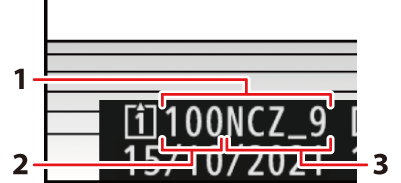
| 1 |
Ordner |
|---|---|
| 2 |
Ordnernummer |
| 3 |
Ordnername |
|---|
Änderungen an [] im Fotoaufnahmemenü gelten auch für das Videoaufnahmemenü, und umgekehrt.
Ordner umbenennen
Der standardmäßige Ordnername, der auf die Ordnernummer folgt, lautet »NCZ_9«. Um einen anderen Namen aus fünf Zeichen zu wählen, der neuen Ordnern zugewiesen wird, wählen Sie [].
-
Existierende Ordner lassen sich nicht umbenennen.
-
Bei Bedarf lässt sich der Standardname für neue Ordner wiederherstellen, indem die Taste O (Q) während der Tastaturanzeige gedrückt gehalten wird.
Ordner nach Nummer wählen
Der Ordner, in dem die künftig aufgenommenen Bilder gespeichert werden sollen, lässt sich anhand der Nummer auswählen. Wenn noch kein Ordner mit der eingegebenen Nummer existiert, wird ein neuer Ordner erstellt.
-
Wählen Sie [].
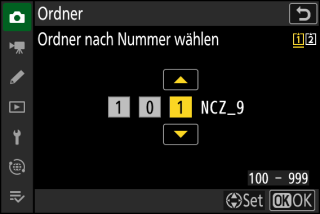
-
Markieren Sie [] und drücken Sie 2, um den Dialog [] aufzurufen.
-
Die Karte, auf der der neue Ordner erstellt wird, ist in der Kartenfachanzeige in der oberen rechten Ecke des Dialogs [] unterstrichen. Welche Karte für neue Ordner verwendet wird, hängt von der aktuell gewählten Option für [] im Fotoaufnahmemenü ab.
-
-
Wählen Sie eine Ordnernummer aus.
-
Drücken Sie 4 oder 2, um eine Ziffer zu markieren.
-
Drücken Sie 1 oder 3 zum Ändern der markierten Ziffer.
-
-
Bestätigen Sie die Änderungen und verlassen Sie das Menü.
-
Wenn ein Ordner mit der ausgewählten Nummer bereits existiert, erscheint eines der Symbole W, X oder Y vor der Ordnernummer. Drücken Sie J, um den Vorgang abzuschließen und zum Hauptmenü zurückzukehren; wenn Sie einen Ordner mit dem Symbol W oder X gewählt haben, wird dieser zum Ordner für neue Aufnahmen bestimmt.
-
Wenn Sie eine Ordnernummer gewählt haben, die noch nicht existiert, wird beim Drücken von J ein neuer Ordner mit dieser Nummer angelegt.
-
In beiden Fällen werden die anschließend aufgenommenen Bilder in dem gewählten Ordner gespeichert.
-
Wenn Sie das Menü ohne Ändern des Ordners verlassen wollen, drücken Sie die G-Taste.
-
Leere Ordner werden im Dialog [] mit W gekennzeichnet, volle Ordner mit Y (enthält 5000 Bilder oder ein Bild mit der Nummer 9999) und teilweise gefüllte Ordner mit X. Ein Y-Symbol zeigt an, dass keine weiteren Bilder in diesem Ordner gespeichert werden können.
Ordner aus Liste wählen
So wählen Sie einen Ordner aus der Liste der existierenden Ordner:
-
Wählen Sie [].

Markieren Sie [] und drücken Sie 2, um den Dialog [] aufzurufen.
-
Markieren Sie einen Ordner.
Drücken Sie 1 oder 3, um einen Ordner zu markieren.
-
Wählen Sie den markierten Ordner aus.
-
Drücken Sie J, um den markierten Ordner auszuwählen und zum Hauptmenü zurückzukehren.
-
Die künftig aufgenommenen Fotos werden im ausgewählten Ordner gespeichert.
-
-
Sobald die Ordnernummer den Wert 999 erreicht, legt die Kamera keine neuen Ordner an und die Auslösung ist gesperrt, wenn:
-
der aktuelle Ordner 5000 Bilder enthält (außerdem wird die Videoaufnahme deaktiviert, wenn die Kamera errechnet, dass die Anzahl der Dateien, die für die Aufzeichnung eines Videos mit der maximalen Länge nötig sind, dazu führen würde, dass der Ordner mehr als 5000 Dateien enthält), oder
-
der aktuelle Ordner ein Bild mit der Nummer 9999 enthält (außerdem wird die Videoaufnahme deaktiviert, wenn die Kamera errechnet, dass die Anzahl der Dateien, die für die Aufzeichnung eines Videos mit der maximalen Länge nötig sind, zu einer Dateinummer über 9999 führen würde).
-
-
Wenn auf der Speicherkarte noch Platz ist, können Sie trotzdem mit dem Aufnehmen fortfahren, indem Sie:
-
einen Ordner mit einer Nummer kleiner als 999 erstellen und diesen als Speicherordner auswählen, oder
-
die für [] oder [] ausgewählten Optionen ändern, bevor Sie Videos aufnehmen.
-
Wenn die Speicherkarte sehr viele Dateien bzw. Ordner enthält, braucht die Kamera nach dem Einschalten möglicherweise etwas länger bis sie betriebsbereit ist.
